Μπορείτε να χρησιμοποιήσετε αυτήν τη συνάρτηση για να αντικαταστήσετε μια σειρά ένθετων εντολών IF. Έτσι, είναι μια βιώσιμη συνάρτηση που μπορείτε να χρησιμοποιήσετε για να απλοποιήσετε τη σύνθετη λογική. Ωστόσο, δεν μπορείτε να χρησιμοποιήσετε τη συνάρτηση SWITCH με πολύ περίπλοκους υπολογισμούς, όπως γίνεται συχνά με συνθήκες IF.
Αυτό το άρθρο εξετάζει τα πάντα σχετικά με τη λειτουργία Power BI SWITCH (DAX). Περιγράφουμε τη σύνταξη και τις παραμέτρους του, καθώς και μερικά παραδείγματα για το πώς μπορείτε να χρησιμοποιήσετε αυτήν τη συνάρτηση DAX στο Power BI.
Power BI SWITCH Σύνταξη και παράμετροι συνάρτησης
Η σύνταξη για το περιβάλλον Power BI SWITCH είναι η εξής:
ΔΙΑΚΟΠΤΗΣ(
έκφραση,
τιμή1, αποτέλεσμα1,
τιμή2, αποτέλεσμα2,
...
other_result
)
Ακολουθούν οι παράμετροι:
- Εκφραση – Η παράμετρος έκφρασης είναι η έκφραση που θέλετε να αξιολογήσετε. Αυτή θα πρέπει να είναι μια έκφραση DAX με μια αναμενόμενη μονή βαθμωτή τιμή. Είναι αυτή η τιμή που αξιολογείται πολλές φορές στις σειρές ή στο καθορισμένο περιβάλλον.
- Τιμή 1, τιμή 2 – Οι παράμετροι value1, value2, … είναι η λίστα των τιμών με τις οποίες θέλετε να συγκρίνετε την παράμετρο έκφρασης.
- Αποτέλεσμα 1, Αποτέλεσμα 2 – Οι παράμετροι result1, αποτέλεσμα2, … είναι η λίστα των παραστάσεων αποτελέσματος που θέλετε να επιστρέψετε εάν η παράμετρος έκφρασης ταιριάζει με την αντίστοιχη παράμετρο τιμής.
- other_result – Αυτή η παράμετρος είναι η έκφραση αποτελέσματος που θέλετε να επιστρέψετε εάν η παράμετρος έκφρασης δεν ταιριάζει με καμία από τις παραμέτρους τιμής.
Πώς να χρησιμοποιήσετε τη λειτουργία SWITCH στο Power BI
Τα παρακάτω βήματα είναι χρήσιμα εάν θέλετε να χρησιμοποιήσετε αυτήν τη λειτουργία στο Power BI Desktop:
Βήμα 1: Ανοίξτε το Power BI και φορτώστε τα δεδομένα
Αρχικά, ανοίξτε το Power BI Desktop και φορτώστε τα δεδομένα σας. Εάν έχετε ήδη φορτώσει τα δεδομένα στο Power BI Desktop, απλώς μεταβείτε στην αναφορά ή στο μοντέλο δεδομένων όπου θέλετε να χρησιμοποιήσετε τη λειτουργία SWITCH.
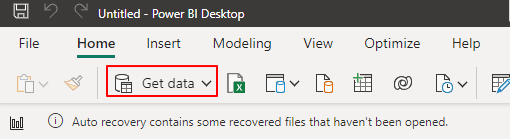
Βήμα 2: Δημιουργήστε ένα νέο μέτρο
Ακριβώς όπως με όλες τις λογικές προτάσεις, πρέπει να χρησιμοποιήσετε τη συνάρτηση SWITCH δημιουργώντας μια νέα μέτρηση ή υπολογισμένη στήλη στο Power BI. Μπορείτε να το επιτύχετε κάνοντας δεξί κλικ στον πίνακα όπου θέλετε να χρησιμοποιήσετε τη λειτουργία SWITCH και επιλέγοντας «Νέο μέτρο» ή «Νέα υπολογιζόμενη στήλη».
Για την περίπτωση αυτής της απεικόνισης, κάνουμε κλικ στην οικονομική αναφορά στο Power BI Desktop μας.
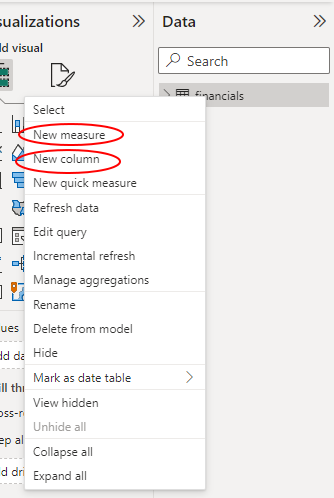
Βήμα 3: Εισαγάγετε τη λειτουργία SWITCH
Κάνοντας κλικ σε οποιαδήποτε από τις προηγούμενες μεθόδους ανοίγει μια γραμμή τύπων στο επάνω μέρος του παραθύρου αναφοράς. Ας κάνουμε κλικ στην καρτέλα «Νέο μέτρο». Στη γραμμή τύπων, προχωρήστε στην εισαγωγή της συνάρτησης SWITCH με τις επιθυμητές παραμέτρους.
Ενώ το Power BI παίρνει το SWITCH (έκφραση, τιμή, αποτέλεσμα[, τιμή, αποτέλεσμα]…) σύνταξη, μπορείτε να τροποποιήσετε την κατάλληλη σύνταξη με βάση τα στοιχεία του πίνακα σας. Για παράδειγμα, μπορούμε να προσδιορίσουμε τις εκπτωτικές εκπτώσεις ανά χώρα εισάγοντας τον ακόλουθο τύπο. Σημειώστε ότι ο πίνακας μας έχει ήδη τις απαραίτητες στήλες και μέτρα.
Εκπτώσεις ανά χώρα = SUMX(ΑΞΙΕΣ( 'Οικονομικά' [Χώρα]),
SWITCH([Χώρα],
'ΗΠΑ' , ΑΘΡΟΙΣΜΑ( 'Οικονομικά' [Μικτές πωλήσεις]) - SUM( 'Οικονομικά' [Εκπτώσεις]),
'Καναδάς' , ΑΘΡΟΙΣΜΑ( 'Οικονομικά' [Μικτές πωλήσεις]) - SUM( 'Οικονομικά' [Εκπτώσεις]) * 0,9 ,
'Μεξικό' , ΑΘΡΟΙΣΜΑ( 'Οικονομικά' [Μικτές πωλήσεις]) - SUM( 'Οικονομικά' [Εκπτώσεις]) * 0,8 ,
ΑΘΡΟΙΣΜΑ( 'Οικονομικά' [Ακαθάριστες πωλήσεις])
)
)
Ανατρέξτε στο ακόλουθο στιγμιότυπο οθόνης:
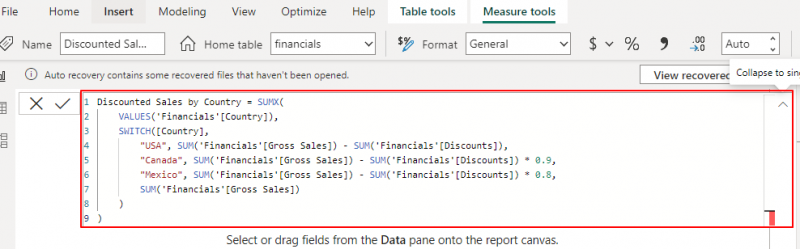
Βήμα 4: Πατήστε το κουμπί Enter
Αφού εισαγάγετε τη λειτουργία και επιβεβαιώσετε εάν τα κάνατε όλα σωστά, ολοκληρώστε πατώντας το κουμπί 'Enter' για το Power BI για να αξιολογήσετε τον τύπο. Θα δείτε το νέο σας μέτρο να εμφανίζεται στην ενότητα 'Δεδομένα'.
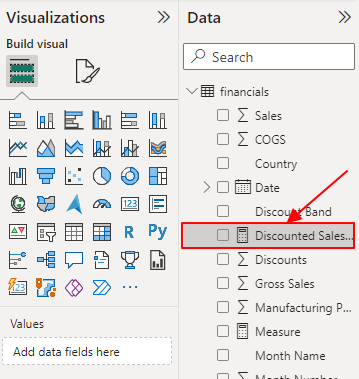
Βήμα 5: Χρησιμοποιήστε το νέο μέτρο στις οπτικοποιήσεις
Τέλος, μπορείτε να χρησιμοποιήσετε τη νέα μέτρηση στους πίνακες, τις οπτικοποιήσεις ή οποιοδήποτε μέρος των αναφορών σας, όπως κρίνετε κατάλληλο. Για παράδειγμα, μπορούμε πλέον να χρησιμοποιήσουμε τις νέες εκπτωτικές εκπτώσεις ανά χώρα σε ένα γράφημα ομαδοποιημένης στήλης.
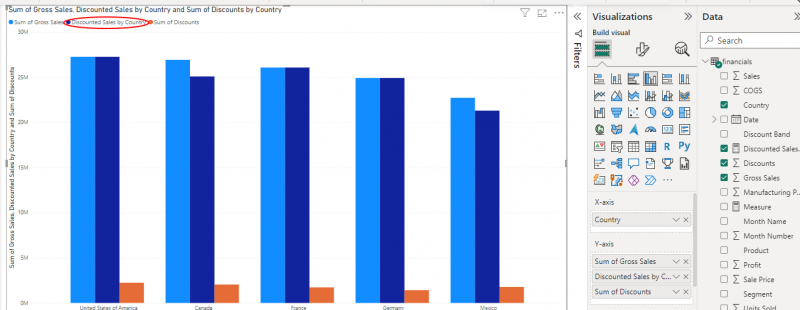
Τα προηγούμενα βήματα επεξηγούν τον τρόπο χρήσης της συνάρτησης SWITCH DAX στο Power BI.
Άλλα παραδείγματα της συνάρτησης SWITCH στο Power BI
Τα προηγούμενα παραδείγματα είναι μια τέλεια απεικόνιση για το πώς μπορείτε να χρησιμοποιήσετε τη λειτουργία Power BI SWITCH. Ακολουθούν άλλα παραδείγματα:
1. Κατηγοριοποίηση του Κέρδους
Μπορείτε να χρησιμοποιήσετε τη συνάρτηση SWITCH για να κατηγοριοποιήσετε το κέρδος σε έναν πίνακα πωλήσεων/οικονομικών. Ο ακόλουθος τύπος θα βοηθήσει:
Κατηγορία Κέρδους = SWITCH(TRUE(),[Κέρδος] > 0.2 * ΑΘΡΟΙΣΜΑ( 'Οικονομικά' [Ακαθάριστες πωλήσεις]), «Υψηλό Κέρδος» ,
[Κέρδος] > 0.1 * ΑΘΡΟΙΣΜΑ( 'Οικονομικά' [Ακαθάριστες πωλήσεις]), «Μεσαίο κέρδος» ,
[Κέρδος] > 0 , «Χαμηλό Κέρδος» ,
'Απώλεια'
)
Ο δεδομένος τύπος χρησιμοποιεί τη συνάρτηση SUM για να συγκεντρώσει τη στήλη 'Μικτές πωλήσεις' και υπολογίζει το περιθώριο κέρδους με βάση τις ακαθάριστες πωλήσεις. Μόλις ολοκληρωθεί, η συνάρτηση SWITCH αξιολογεί το περιθώριο κέρδους σε σχέση με μια λίστα τιμών και επιστρέφει την αντίστοιχη κατηγορία. Τέλος, η συνάρτηση TRUE() χρησιμοποιείται ως παράμετρος έκφρασης στη συνάρτηση SWITCH για την αποφυγή τυχόν σφαλμάτων.
2. Ανάλυση των μονάδων που πωλήθηκαν κατά ημερομηνία
Σε αυτήν την περίπτωση, η συνάρτηση SWITCH αξιολογεί την ημερομηνία σε σχέση με μια λίστα τιμών και επιστρέφει τις αντίστοιχες μονάδες που πωλήθηκαν. Εάν δεν υπάρχει αντιστοίχιση, επιστρέφει μια κενή τιμή.
Το παρακάτω είναι ένα δείγμα τύπου:
Μονάδες Πώλησης κατά Ημερομηνία = SUMX(ΑΞΙΕΣ( 'Οικονομικά' [Ημερομηνία]),
SWITCH(TRUE(),
'Οικονομικά' [Ημερομηνία] = ΗΜΕΡΟΜΗΝΙΑ( 2021 , 1 , 1 ), ΑΘΡΟΙΣΜΑ( 'Οικονομικά' [Μονάδες Πωλήθηκαν]),
'Οικονομικά' [Ημερομηνία] = ΗΜΕΡΟΜΗΝΙΑ( 2019 , 2 , 1 ), ΑΘΡΟΙΣΜΑ( 'Οικονομικά' [Μονάδες Πωλήθηκαν]),
'Οικονομικά' [Ημερομηνία] = ΗΜΕΡΟΜΗΝΙΑ( 2003 , 3 , 1 ), ΑΘΡΟΙΣΜΑ( 'Οικονομικά' [Μονάδες Πωλήθηκαν]),
ΚΕΝΟ()
)
)
Αυτός ο τύπος χρησιμοποιεί τη συνάρτηση SUM για τη συγκέντρωση της στήλης 'Πωλήσεις μονάδων' και υπολογίζει τις μονάδες που πωλήθηκαν για συγκεκριμένες ημερομηνίες. Η συνάρτηση SUMX επαναλαμβάνεται σε κάθε μοναδική τιμή στη στήλη 'Ημερομηνία', ενώ η συνάρτηση SWITCH επιστρέφει τις αντίστοιχες μονάδες που πωλήθηκαν. Τέλος, η συνάρτηση TRUE() χρησιμοποιείται ως παράμετρος έκφρασης στη συνάρτηση SWITCH για την αποφυγή τυχόν σφαλμάτων.
συμπέρασμα
Αυτό μας φέρνει στο τέλος του σεμιναρίου λειτουργίας Power BI SWITCH. Αυτό το άρθρο κάλυψε τη σύνταξη, τις παραμέτρους, τη χρήση και τα παραδείγματα της συνάρτησης DAX. Όπως έχετε ήδη δει, η συνάρτηση SWITCH στο Power BI παρέχει έναν πιο ευανάγνωστο και αποτελεσματικό τρόπο ορισμού των διαφορετικών αποτελεσμάτων με βάση συγκεκριμένες συνθήκες. Να θυμάστε πάντα να δημιουργείτε κάθε τύπο ως υπολογισμένη στήλη ή μέτρο ανάλογα με τις απαιτήσεις σας.